
Vous n'êtes pas identifié(e).
L'icône rouge permet de télécharger chaque page du wiki visitée au format
PDF et la grise au format ODT →
![]()
![]()
Ceci est une ancienne révision du document !

Nautilus est le gestionnaire de fichiers2) par défaut de l'environnement graphique Gnome. L'application a une interface simple, mais le logiciel est compatible avec de nombreux protocole comme le sftp et les fonctionnalités peuvent être étendu avec les nautilus-script.
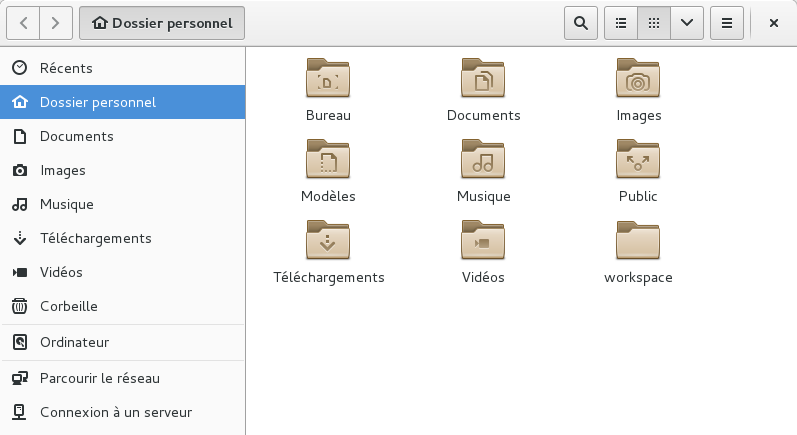
Nautilus est disponible dans les dépôts officiels de Debian. Nautilus est le plus souvent installé par défaut avec Gnome. Si ce n'est pas le cas, rien de plus simple pour l'installer :
apt-get install nautilus
Une fois l'installation terminée vous pouvez lancer Nautilus en double cliquant sur son icône. Ou alors en ligne de commande en tapant et validant :
nautilus
Il est possible d'explorer le contenu d'un serveur distant accessible en ssh grâce au protocole SFTP. Pour cela, il faut taper Ctrl + L afin de saisir une adresse de ce type directement:
sftp://identifiant@adresseIP/home
En fonction des autorisations du compte sur les différents dossiers et fichiers vous pourrez voir, éditer, télécharger, téléverser ou supprimer les fichiers ou dossiers du serveur distant directement depuis Nautilus.
Nautilus permet d'ajouter en clic droit des scripts qui vont s'exécuter sur le ou les fichiers sélectionnés. On peut donc facilement faire un envoi de fichier ou lancer un traitement de son choix juste avec un clic droit:
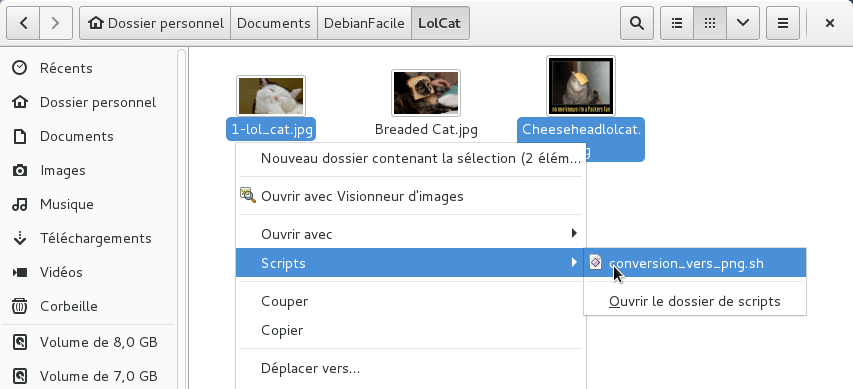
Pour faire cela, on créé un script .sh dans le dossier ~/.local/share/nautilus/scripts/
echo > ~/.local/share/nautilus/scripts/conversion_vers_png.sh
Puis on le rends exécutable.
chmod u+x ~/.local/share/nautilus/scripts/conversion_vers_png.sh
Ensuite avec son éditeur préféré on édite le fichier et on y ajoute une belle boucle:
#!/bin/sh IFS=' ' for source in $NAUTILUS_SCRIPT_SELECTED_FILE_PATHS do destination="${source%.*}.png" convert $source $destination done
Voilà, le script est prêt, il est maintenant disponible en clic droit depuis Nautilus.
Vous en avez marre d'avoir le fond de votre gestionnaire préféré en blanc ? Rien de plus simple ! Pour changer le fond de nautilus, suivez le guide 2 s chrono.
Dans le terminal user, lancez nautilus puis ouvrir les onglets :
Édition => Arrière-plan et emblèmes.
Vous pouvez soit appliquer une des textures proposées ou en ajouter une, soit ajouter directement une couleur en cliquant sur [ajouter une couleur]. Vous obtenez cela :
Astuce : à l'aide de votre pipette, cliquez sur une couleur de votre fond d'écran ou d'une image, celle-ci apparait alors, puis validez.
Pour changer la couleur du fond de nautilus, il suffit de faire glisser la couleur directement sur nautilus et le tour est joué !
Vous obtiendrez alors ceci ( enfin avec votre couleur hein !! moi je suis rose ![]() ) :
) :
Pour créer un motif de texture de fond :
Coup de projecteur sur nautilus-gksu une petite extension au gestionnaire de fichiers Nautilus sous GNOME.
Ce paquet va vous permettre, par un simple clic droit sur un fichier, de l'ouvrir en tant qu'administrateur, et donc de modifier facilement des fichiers système, à utiliser avec toutes les précautions d'usage.
Pour l'installer, en console et en root :
aptitude install nautilus-gksu
Puis redémarrez votre session. Simple et très pratique et très très dangereux aussi !
Un anti virus dans le gestionnaire sous Gnome.
Il y a l'antivirus ClamAv sous Linux.
Voir :
Il est aussi possible de l'intégrer facilement au gestionnaire de fichiers Nautilus sous GNOME.
Pour cela, en console root :
aptitude install nautilus-clamscan
Cela vous donne accès à la ligne “scan for viruses” dans le menu “fichier” de Nautilus.
(Également disponible dans Nautilus sur un clic droit de la souris)